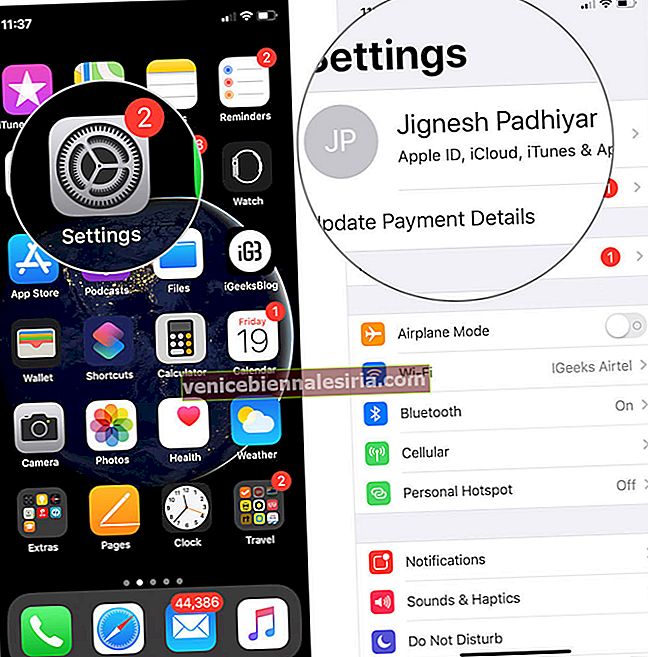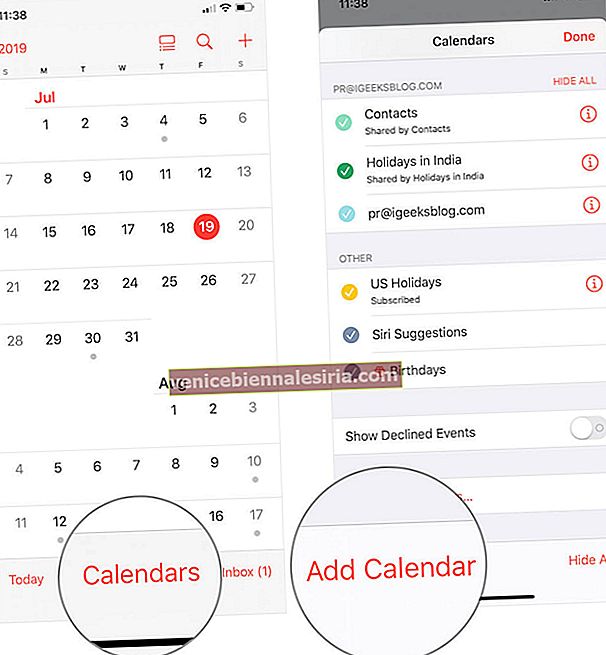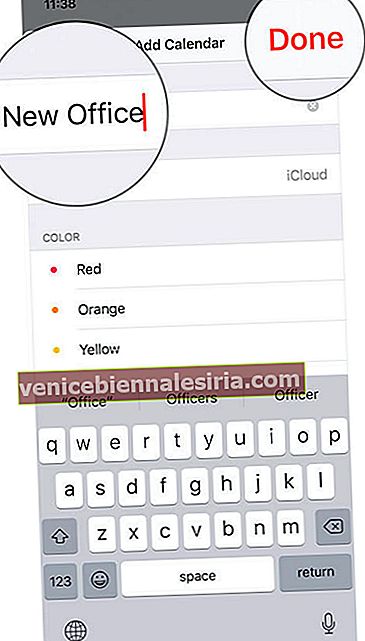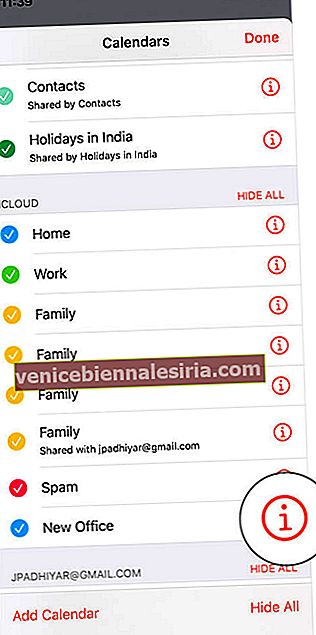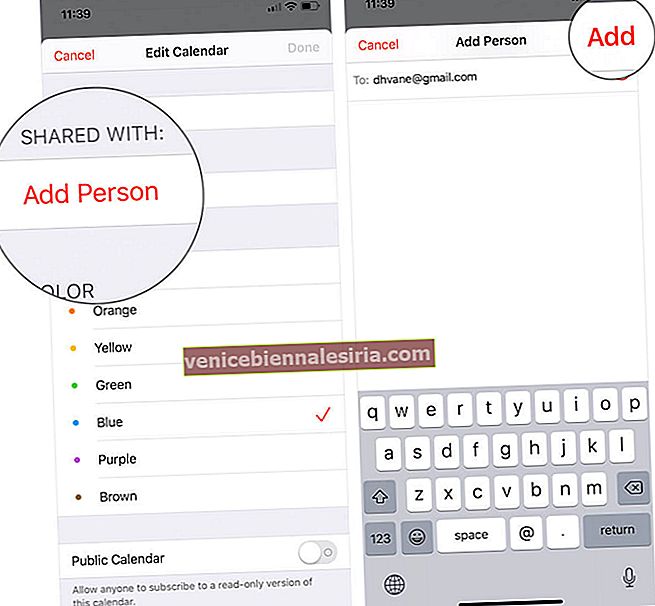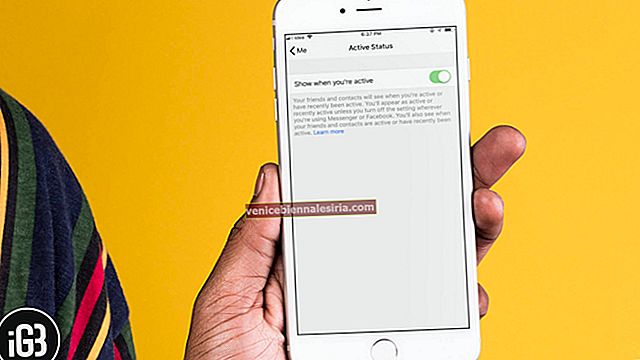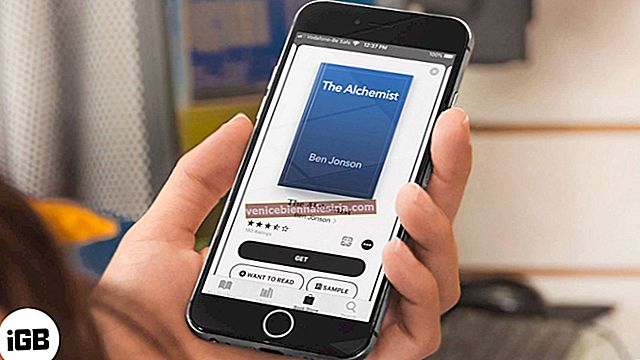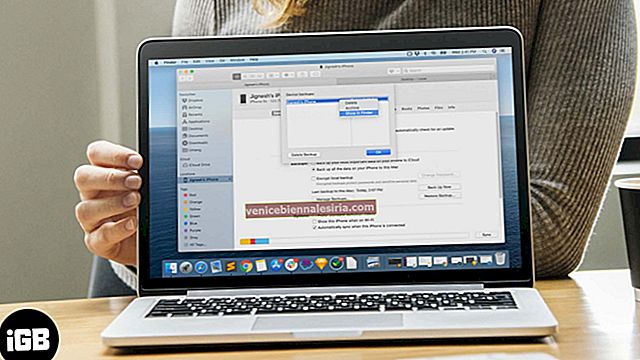Vi har sett hur man delar enskilda kalenderhändelser men om du vill samarbeta med någon i en kalender måste du dela hela kalendern. Med iCloud och appen Kalender gör iPhone / iPad det enkelt att dela kalendrar så att flera personer kan bjudas in att visa (och eventuellt redigera) kalenderhändelserna.
Delade kalenderhändelser är mycket användbara och ganska flexibla när du arbetar med en kalender som måste redigeras av flera personer. Du kan ha delade kalendrar mellan dig och din make, dig och dina medarbetare och i stort sett alla andra. Om du är på en världsturné med dina vänner med olika resvägar i din grupp, kan en delad kalender komma mycket bra.
Så här skapar du en delad kalender och hur man gör en gammal kalender (skapad tidigare) till en delad kalender. Du lär dig också hur du kontrollerar gränserna för de personer du delar din kalender med.
- Aktivera iCloud-kalendern
- Hur man delar en kalender från din iPhone eller iPad
- Ändra redigeringstillstånd för delade kalendrar på iPhone eller iPad
Aktivera iCloud-kalendern
Först och främst, se till att du har aktiverat iCloud för kalendrar. Att göra så,
- Öppna Inställningar → Klicka på din profil .
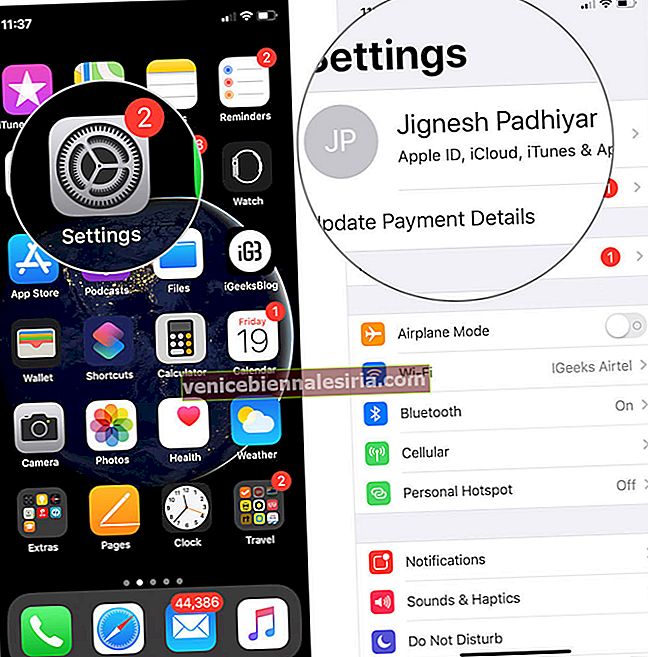
- Tryck på iCloud → Slå på strömbrytaren bredvid kalendrar
Hur man delar en kalender från din iPhone eller iPad
Följ dessa steg om du vill skapa en ny kalender och dela den:
- Öppna Kalender-appen → Tryck på kalendrar → Tryck på Lägg till kalender. Om du vill dela en befintlig kalender, gå vidare till steg 3 .
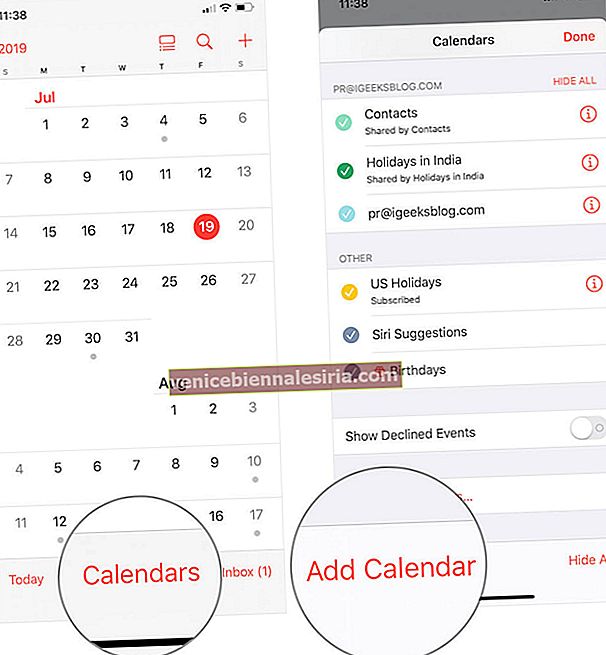
- Ge kalendern ett namn och tryck på Klar .
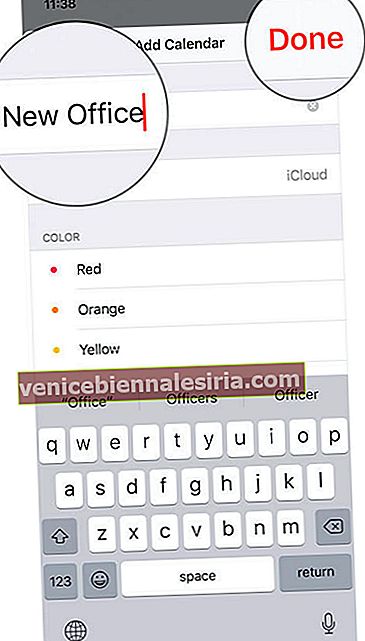
- Tryck på “i” bredvid den nyskapade kalendern.
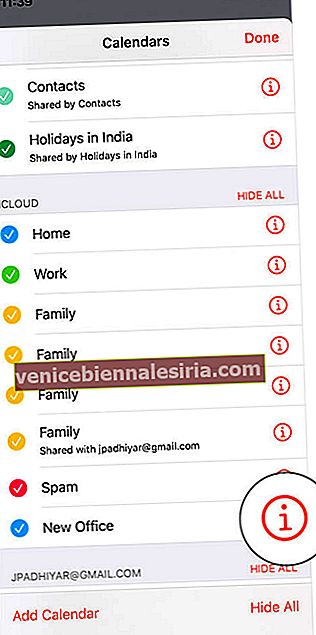
- Under Delad med trycker du på Lägg till person och anger e-post-ID för personen du vill dela kalendern med.
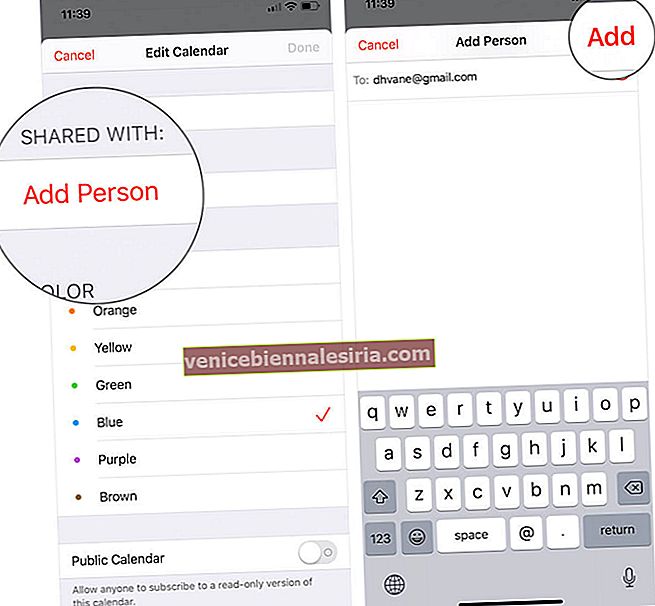
Ändra redigeringstillstånd för delade kalendrar på iPhone eller iPad
Du kan redigera delnings- / redigeringsalternativ genom att trycka på personen du har delat kalendern med. Att stänga av Tillåt redigering hindrar personen från att göra ändringar i den delade kalendern.

När som helst om du vill sluta dela kalendern, tryck bara på Stopp delning och bekräfta.

Återigen, notera att detta bara fungerar när du har iCloud aktiverat.
Det är allt, folkens!
Du kanske också vill utforska:
- Gmail-kalendern synkroniseras inte på iPhone: Tips att fixa
- Så här visar du födelsedagar i Apple Calendar App på iPhone, iPad eller Mac
- Så här exporterar du iCloud-kalendern på din iPhone
- GroupCal: Delad kalender för iPhone och Android
Dela din feedback med oss i kommentaren nedan.